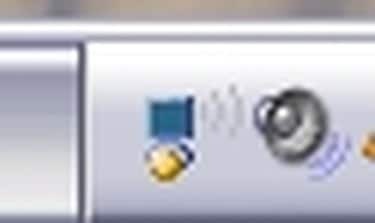
Får du en oändlig "Validering Identity"-anslutningsstatus när du försöker ansluta till ett trådlöst nätverk. Med några enkla steg kan du kringgå Windows-validering och det resulterande problemet "Begränsad eller ingen anslutning" på en krypterad anslutning.
Steg 1
Dubbelklicka på ikonen "Validera identitet" i aktivitetsfältet.
Dagens video
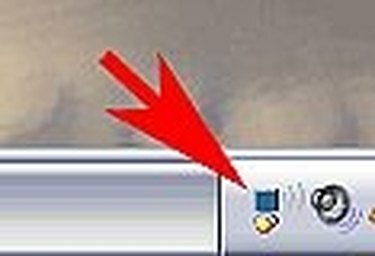
Steg 2
Klicka på Egenskaper i följande fönster "Status för trådlös nätverksanslutning".

Steg 3
I det resulterande fönstret "Egenskaper för trådlös anslutning" klickar du på fliken "Trådlösa nätverk". I det här fönstret klickar du sedan på Egenskaper för ditt föredragna nätverk.
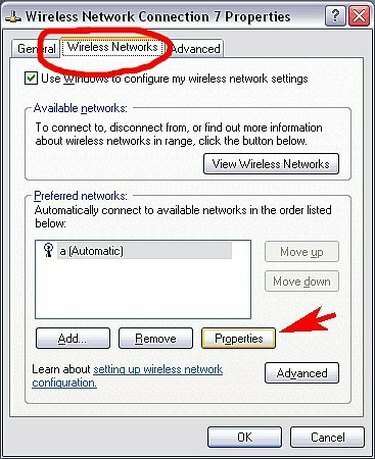
Steg 4
I nästa fönster klickar du på fliken "Autentisering", se till att kryssrutan "Aktivera IEEE 802.1x..." är UN-Checked, resten av det här fönstret ska vara nedtonat. Om ditt nätverk är krypterat, gå vidare till steg 6, annars klicka på ok och försök att ansluta till ditt nätverk igen.

Steg 5
Om du får felet "Begränsad eller ingen anslutning" för din nätverksanslutning är ditt nätverk troligen krypterat och du måste upprepa steg 1-3 och gå vidare till steg 6.
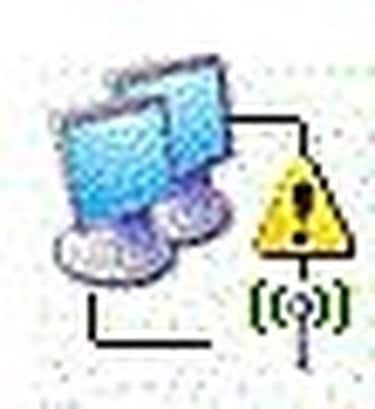
Steg 6
Se till att du är på fliken "Association" i det här fönstret. Du måste ange din krypteringsinformation här för att kunna ansluta till ditt nätverk. Välj din krypteringstyp från rullgardinsmenyn "Nätverksautentisering" och "Datakryptering". Avmarkera "Nyckeln tillhandahålls för mig automatiskt" och ange och bekräfta din nätverksnyckel. Klicka på ok för att spara ändringarna och försök ansluta igen




